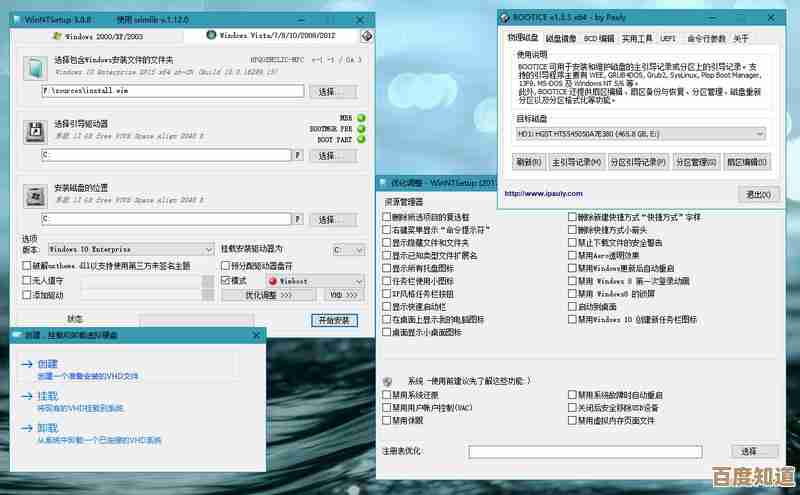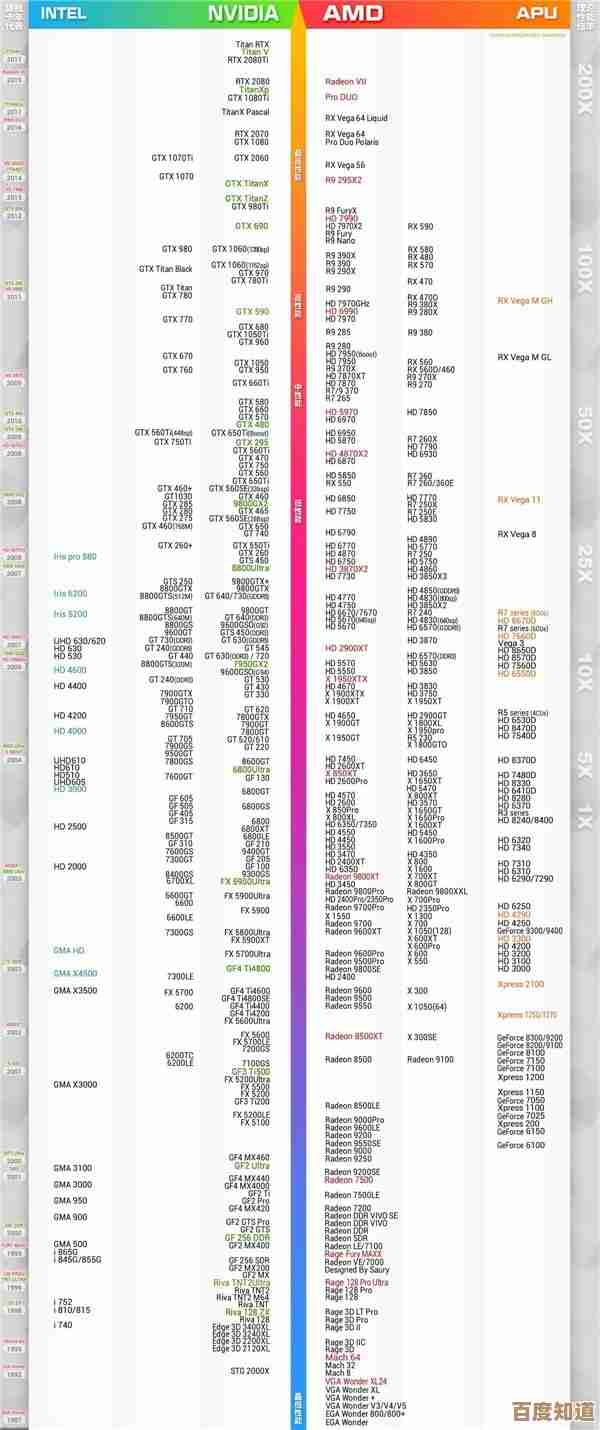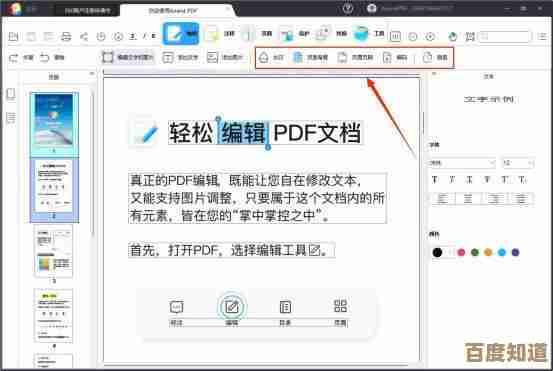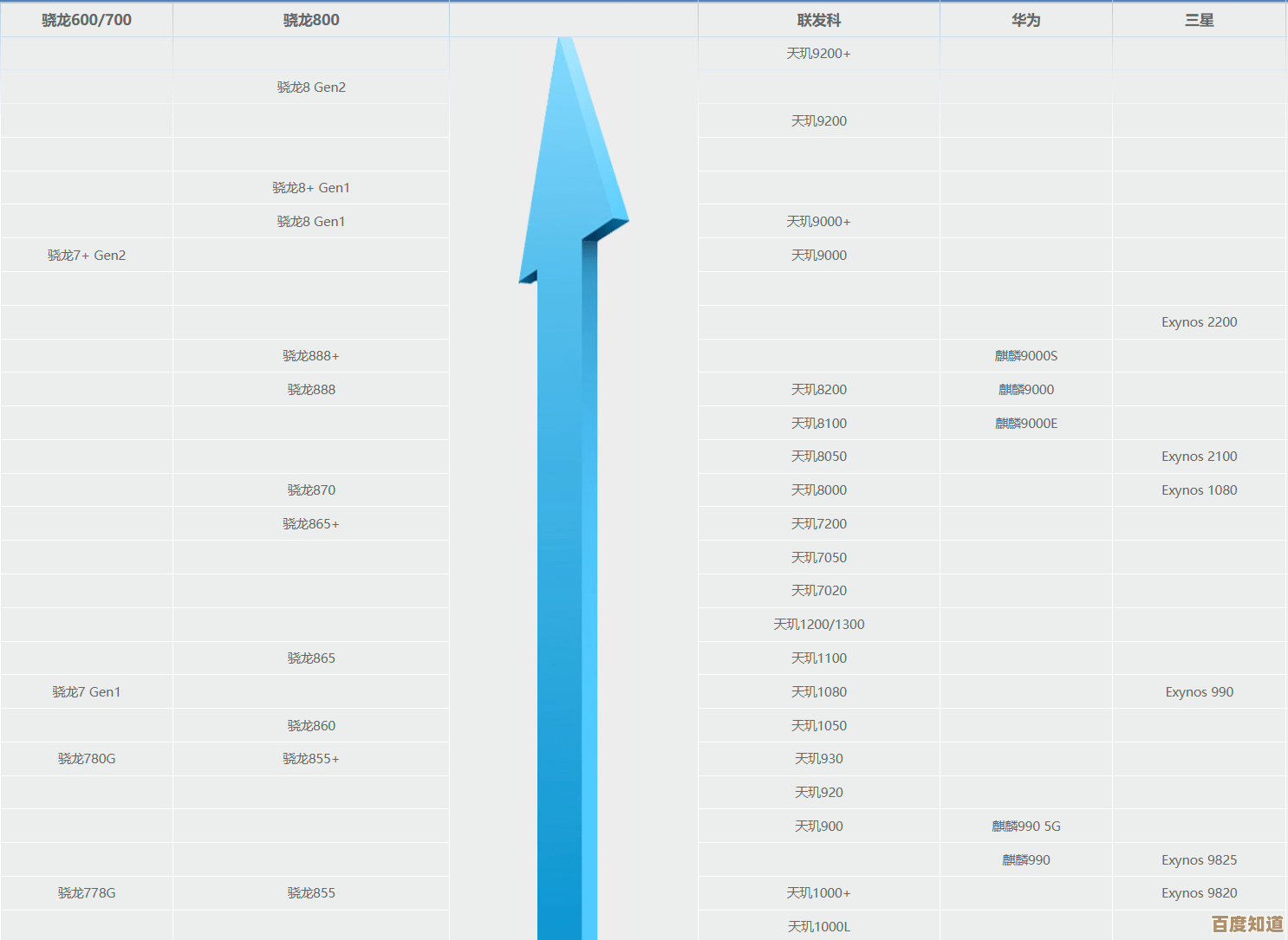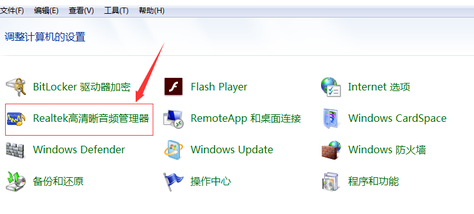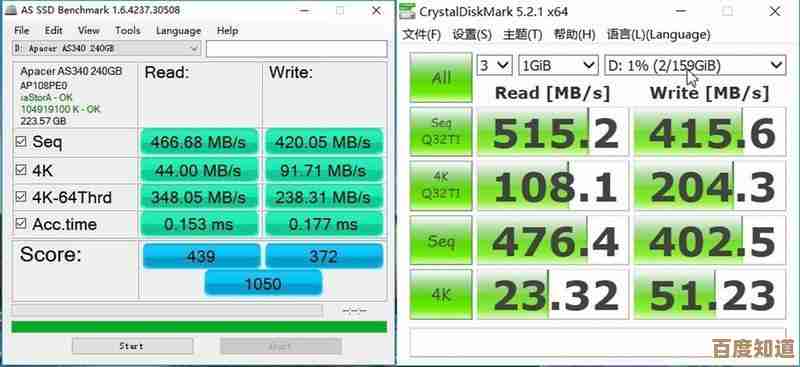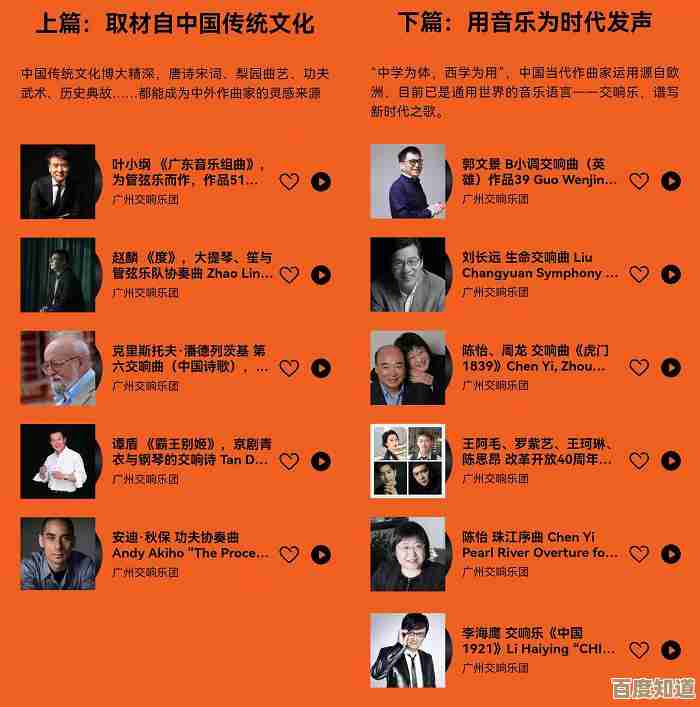电脑重装系统后声音消失?教你几步恢复音频设置
- 问答
- 2025-10-23 15:53:08
- 2
哎 我上周刚给那台老戴尔重装完Win10 开机那一刻简直了…桌面是干净了 可整个世界都静音了你知道吗 连开机那个"噔"的音效都没了 放音乐时进度条在走 音箱安静得像半夜的图书馆…😅 当时第一反应是拍了两下音响——明明重装前还好好的啊!
这种事儿太常见了 特别是用Ghost版系统或者自己没备份驱动的情况 我后来折腾了半天才发现 问题出在声卡驱动上…新系统自带的通用驱动根本认不全老硬件 设备管理器里那个"高清音频控制器"居然打着黄色叹号 系统还以为它是未知设备…🤔
先别急着下驱动精灵什么的 第一步其实该检查物理连接(别笑 我真干过插错孔的事) 看看音箱线是不是松了 或者插到麦克风孔去了…台式机尤其要留意 后面板通常有三个以上插孔 颜色还不一样 绿色那个才是输出口 要是插对了还没声 就拔了重插一次 有时候接触不良也这样…
然后右键点开始菜单 选"设备管理器" 找"声音、视频和游戏控制器"这一项 点开看看子项目有没有带问号或叹号的 有的话 右键选"更新驱动程序" 试试自动搜索 但说实话…微软服务器上的驱动版本经常旧得离谱 这时候可以去电脑官网 比如我那台戴尔 就得上官网输入序列号 在驱动下载页找到对应型号的声卡驱动 下完安装要重启 这一步最关键…
要是官网找不到 就得靠硬件ID了 在设备管理器里右键点那个带叹号的设备 选属性 再点"详细信息" 下拉菜单里选"硬件ID" 会看到一长串像VEN_8086&DEV_2882这样的代码 复制第一行 贴到浏览器里搜 通常能搜到专门的驱动下载站 不过要小心那些带捆绑软件的假链接…
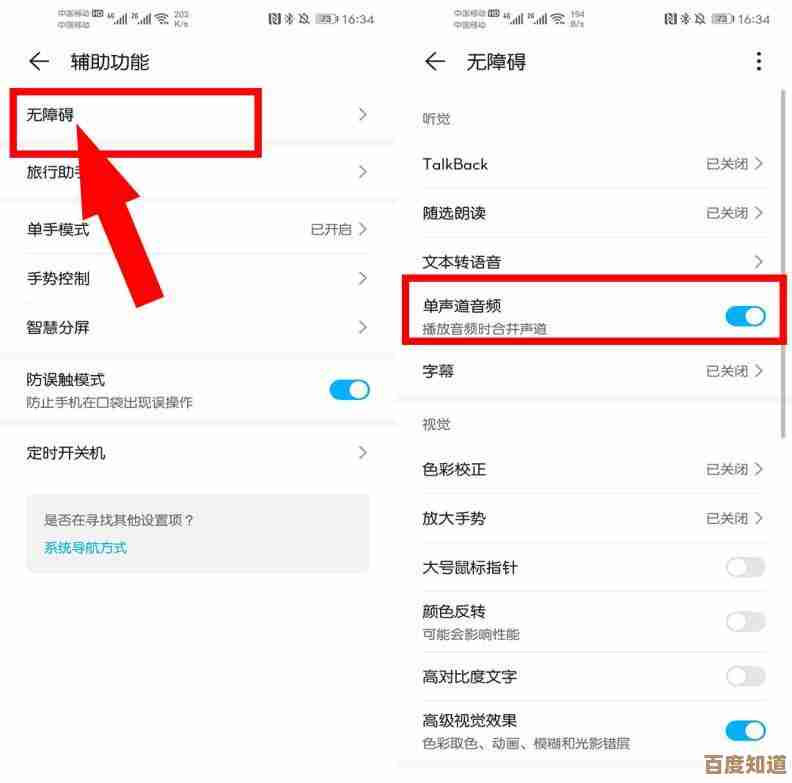
有时候驱动装好了 设备管理器里也正常 可还是没声音 这时候得双击任务栏右下角那个小喇叭 检查是不是静音了 或者音量调到了最低…别嫌我啰嗦 这种低级错误我犯过不止一次 特别是键盘带静音键的 重装时不小心按到了都不知道…😑
还有种情况是输出设备选错了 比如你插着音箱 系统可能默认输出到HDMI接口(如果你连着显示器的话)或者蓝牙设备 这时候右键点小喇叭 选"打开声音设置" 在"输出"那里下拉 选对正确的设备 我上次就是系统自作聪明把声音导到虚拟声卡去了…
Windows Audio这个服务要是没启动也会导致静音 可以按Win+R 输入services.msc 找到Windows Audio 确保它是"正在运行"状态 要是停了就右键启动 顺便把启动类型改成自动…
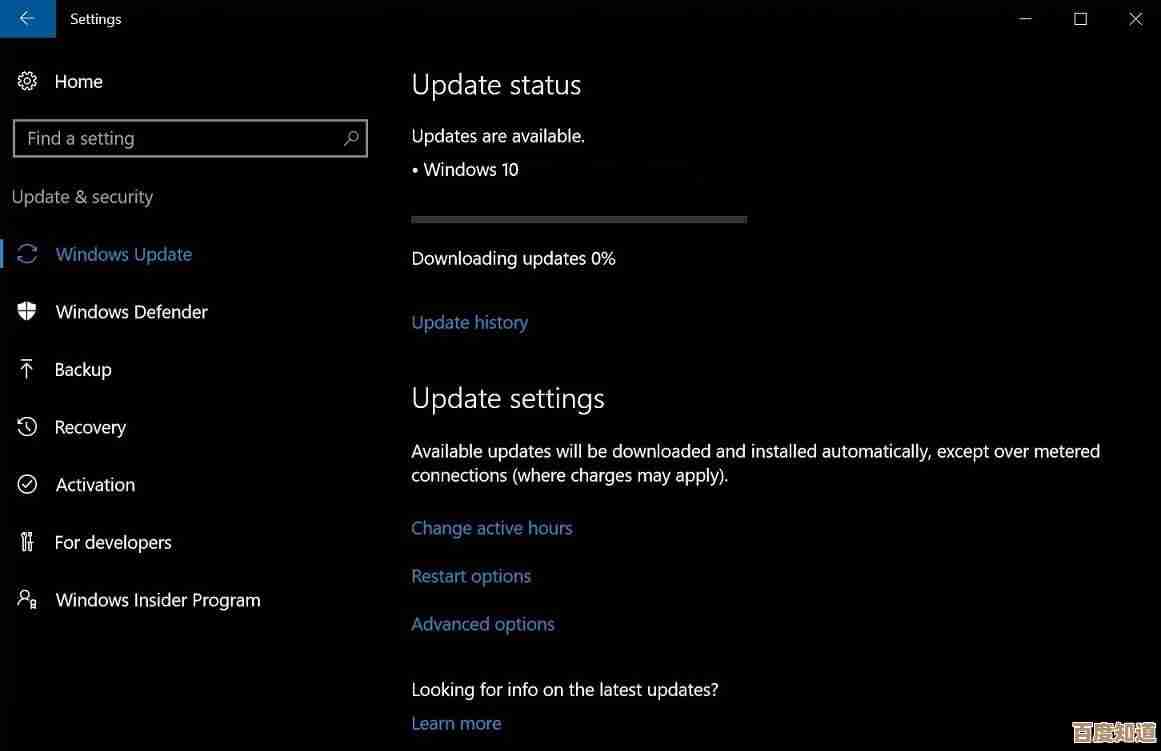
实在没辙了 可以试试系统还原 前提是你创建过还原点 或者用Windows自带的故障排除工具 在设置里搜"音频" 选"查找并修复播放音频问题" 让它自动检测 虽然不一定能解决 但至少能给出点线索…
最后分享个邪门经历:有次重装后 音响只有左声道有声音 右声道完全哑巴 我以为是硬件坏了 结果发现是系统里的"平衡"设置被调过 左右声道音量被拉到最偏…这种细节真的能让人崩溃…
重装后没声音别慌 大概率是驱动问题 按物理连接→驱动更新→设置检查的顺序排查 总能找到原因 毕竟…电脑这玩意儿就是这样 有时候你越着急它越跟你较劲 放平心态慢慢弄 反而突然就好了…🎧
(写完发现 好像每次重装系统都得跟声卡斗智斗勇 这都快成保留节目了…)
本文由歧云亭于2025-10-23发表在笙亿网络策划,如有疑问,请联系我们。
本文链接:http://waw.haoid.cn/wenda/39708.html